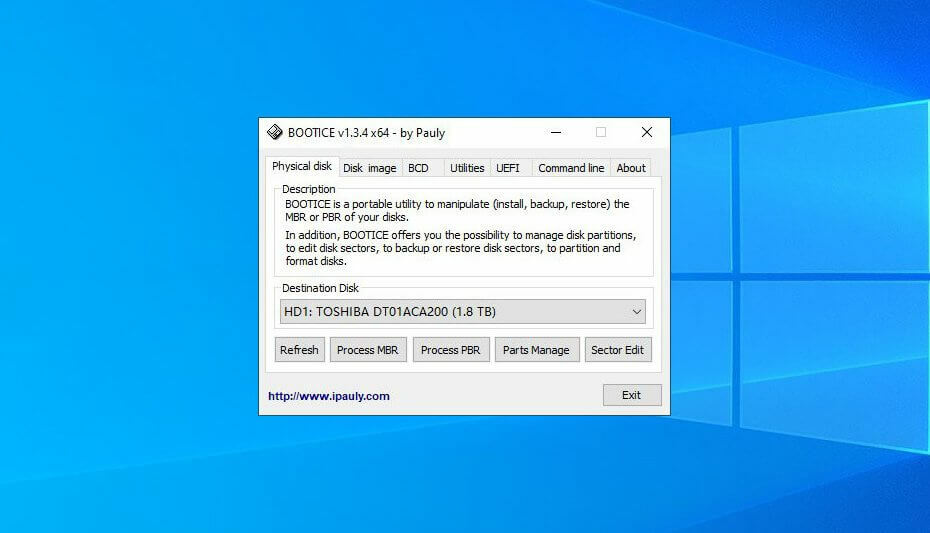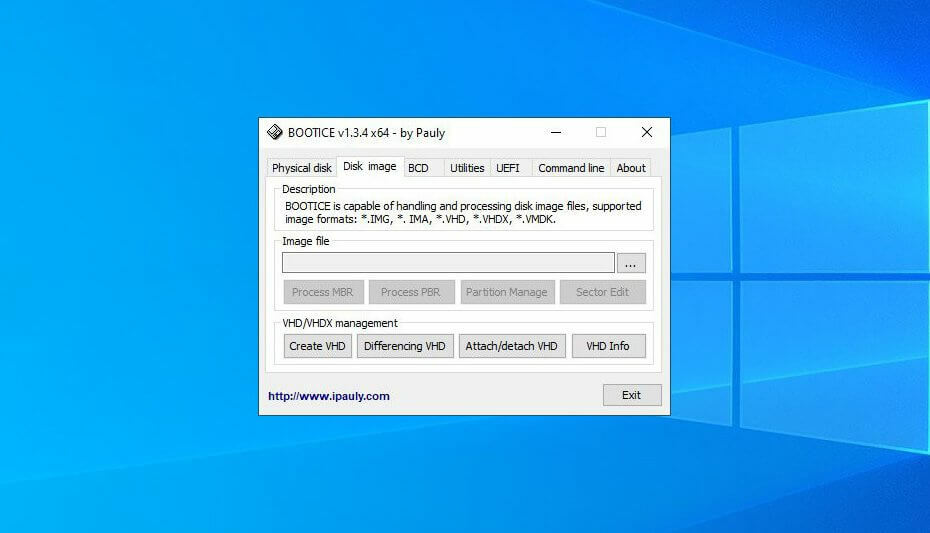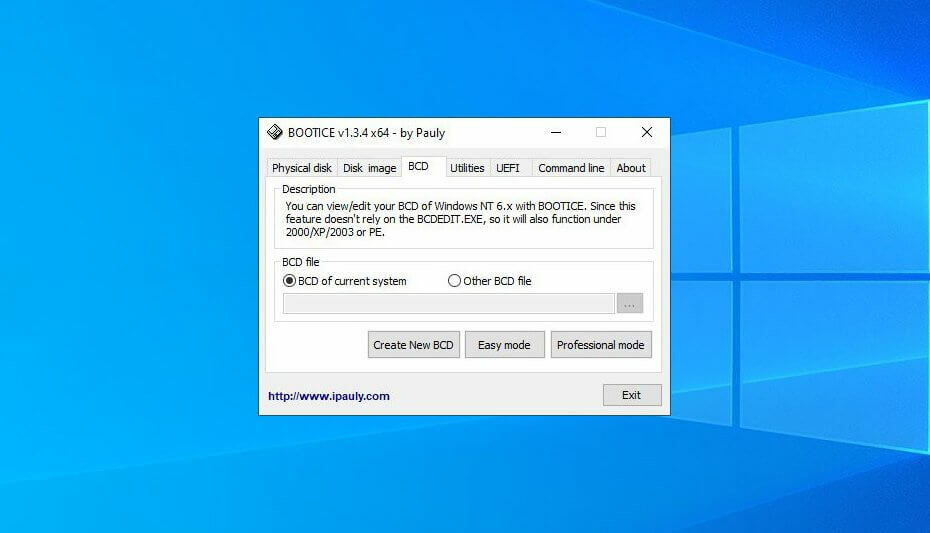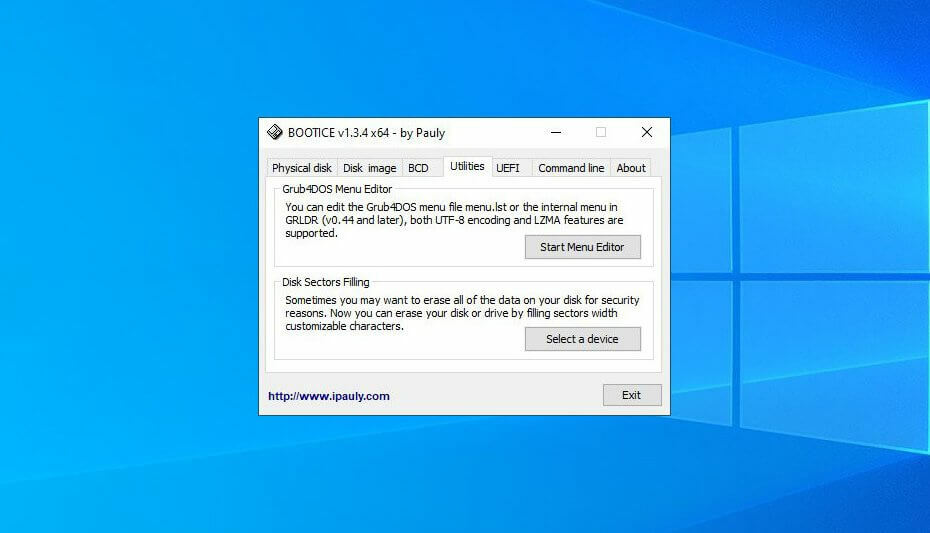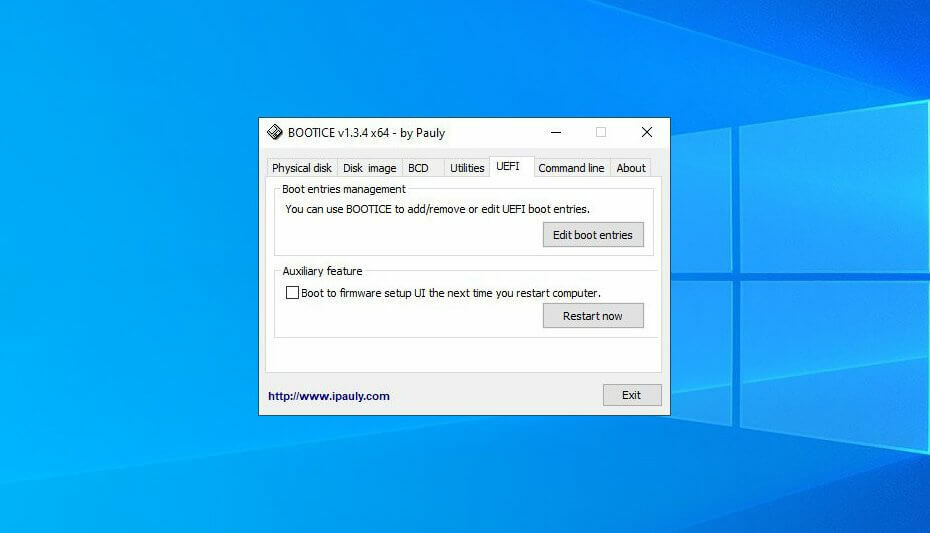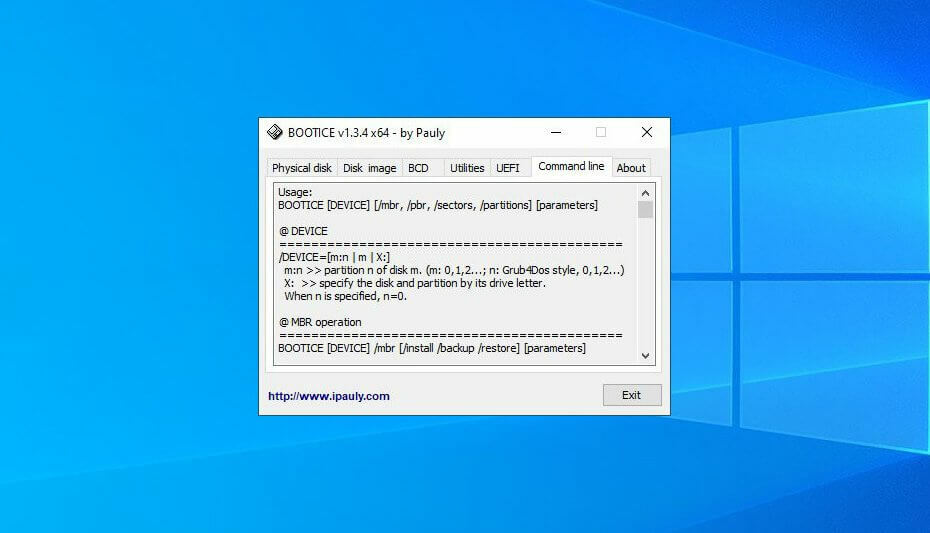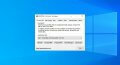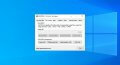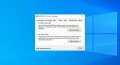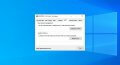Экономящий время опыт в области программного и аппаратного обеспечения, который помогает 200 миллионам пользователей в год. Сопроводит вас практическими советами, новостями и советами по улучшению вашей технической жизни.

Утилиты / Бесплатно для личного пользования / Windows 10, Windows 7, Windows ME, Windows Vista, Windows XP /
Скачать сейчасЗагрузив Bootice для Windows 10, вы можете исправить последовательность загрузки операционной системы, если не можете войти в систему из-за ошибок. Вы также можете создать мультизагрузочный USB используя Bootice.
Что такое Bootice?
Bootice - это портативная программа для ПК с Windows, которая дает возможность устанавливать, создавать резервные копии и восстанавливать основную загрузочную запись (MBR) и загрузочную запись раздела (PBR). Его можно использовать в личных целях, но не в коммерческих целях.
Кроме того, вы можете использовать Bootice для управления, изменения, резервного копирования и восстановления раздела вашего диска, а также для разбиения и форматирования дисков. Он может обрабатывать файлы образов дисков с расширениями IMG, IMA, VHD, VHDX и VMDK.
Например, вы можете исправить ошибку отсутствия bootmgr с Bootice.
Bootice безопасен?
Bootice безопасен в использовании. Это не содержит любое вредоносное ПО.
Однако вы должны быть осторожны при использовании инструмента для управления частями или редактирования секторов. Например, вы можете случайно отформатировать диски и потерять данные, для которых не были созданы резервные копии.
Мы предлагаем использовать Bootice только опытным пользователям ПК, тем более что инструмент не запрашивает подтверждения для выполнения команд. Если вы случайно нажмете кнопку, о которой не знаете, что она делает, вы можете в конечном итоге отформатировать диски.
Однако, если вы обычный пользователь ПК и хотите использовать Bootice, мы настоятельно рекомендуем вам заранее создать резервные копии данных и точку восстановления системы.
Работает ли Bootice с Windows 10?
Да, Bootice отлично работает с Windows 10.
Хотя программа давно не обновлялась и больше не поддерживается, у нас не было проблем с установкой и запуском Bootice в Windows 10. Даже не обязательно запускать его в режиме совместимости для старых версий Windows.
Как использовать Bootice
- Скачать Bootice и распаковать архив RAR.
- Открыть BOOTICEx86_2016.06.17_v1.3.4.0.exe (для 32-битной Windows) или BOOTICEx64_2016.06.17_v1.3.4.0.exe (для 64-битной Windows), в зависимости от вашего Тип архитектуры ОС.
- При появлении запроса от UAC нажмите да.
- Чтобы создать резервную копию MBR, перейдите в Процесс MBR> Резервное копирование MBR, установите файл резервной копии и диапазон секторов, затем нажмите Резервное копирование.

- Чтобы изменить MBR, перейдите в Обработка MBR, выберите тип MBR и нажмите Установить / Настроить.
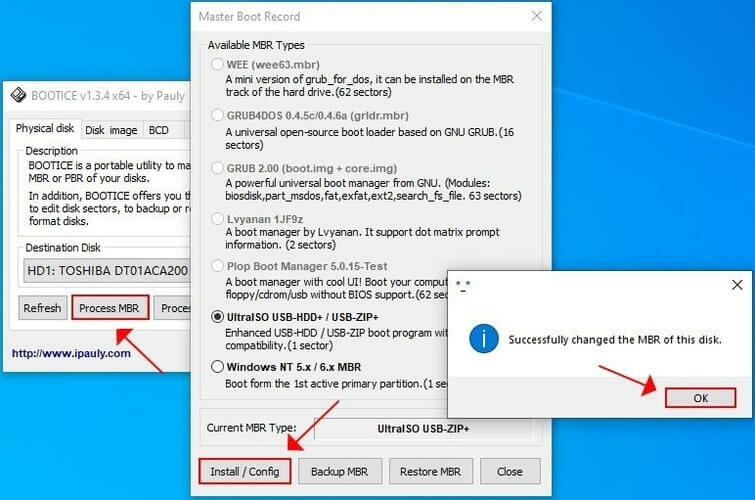
- Чтобы восстановить MBR, перейдите в Процесс MBR> Восстановить MBR, установите файл восстановления и диапазон секторов, затем нажмите Восстановить.
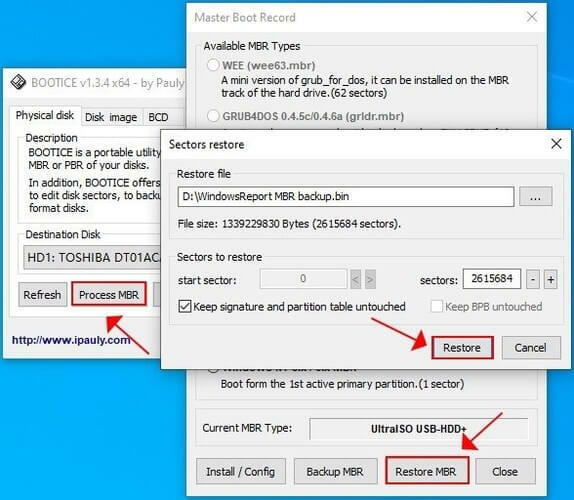
- Чтобы создать резервную копию, изменить или восстановить PBR, выполните те же действия, что и выше, но для Обработка PBR.
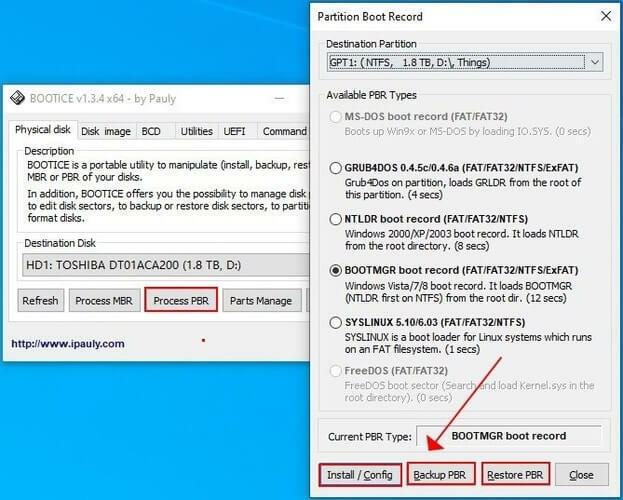
- Для управления разделами нажмите Управление частями, выберите том диска и выберите предпочтительный вариант (например, Форматирование этой части, повторное разбиение на разделы, резервное копирование таблицы разделов).
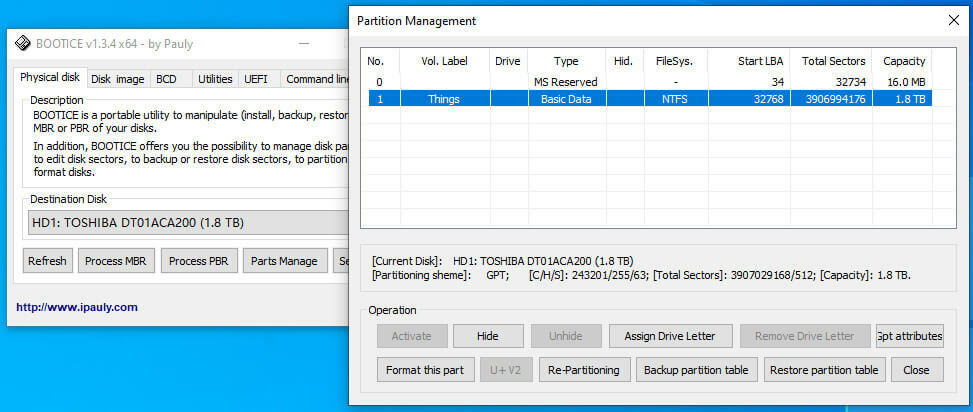
Скриншоты
© Авторские права Windows Report 2021. Не связан с Microsoft